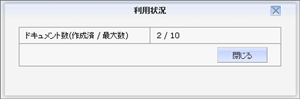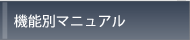ドキュメント一覧
基本画面:
ページを確認、作成する際の基本となる画面です。
【ページとドキュメント】
ページは「ドキュメント」という単位で作成・公開されます。
いくつかのページで1つの「ドキュメント」を構成します。
「ドキュメント」の最初に表示されるページをトップページとして指定します。
ページは「ドキュメント」という単位で作成・公開されます。
いくつかのページで1つの「ドキュメント」を構成します。
「ドキュメント」の最初に表示されるページをトップページとして指定します。
(例)総務部ドキュメント
総務部へようこそ(ページ・トップページに指定)
お知らせ(ページ・総務部へようこそから遷移)
交通費について(ページ・お知らせから遷移)
ページを作成するには、まずドキュメントを作成する必要があります。
ドキュメントはドキュメント管理で作成します。
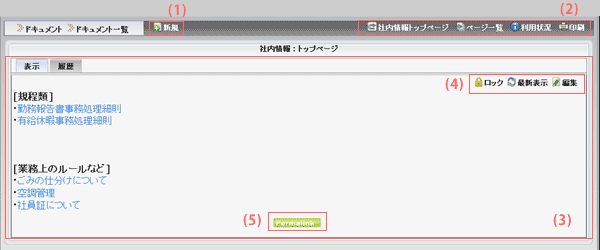
-
(1)ページの新規作成を行うボタンです。
ページを新しく作成します。(新規画面参照) -
(2)ページに対する操作のボタン類です。
 トップページボタン
トップページボタンドキュメントのトップページへ遷移します。  ページ一覧ボタン
ページ一覧ボタンドキュメントの全てのページを一覧表示します。  印刷ボタン
印刷ボタン表示されているページを印刷します。  利用状況ボタン
利用状況ボタンドキュメントの利用状況ダイアログを開き、残り何ページ作成できるかを確認します。 -
(3)ページの詳細情報を表示する領域です。
ページの内容が表示されます。 -
(4)ページの編集ボタンです。編集権限を持つ場合、表示されます。
ページのロックを行った場合、そのページはロックをかけた本人、または管理権限を持つユーザのみ編集できます。
ロックボタンは編集権限、または管理権限を持つ場合のみ表示されます。 -
(5)表示されているページへのリンク(パーマリンク)です。
このリンクで表示されているページへ直接遷移することができます。
新規画面:
ページの作成、編集を行う画面です。
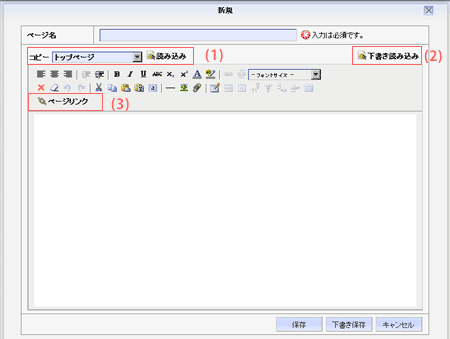
| ページ名 | ページのタイトルを入力します。 |
| ページの内容 | ページの内容です。 ページは専用のエディタを使って編集することができます。 |
-
(1)ページのコピーボタンです。
他のページの内容をコピーします。ドロップダウンからコピー対象のページを選択し、「埋め込み」ボタンをクリックします。
コピーを行うと編集中の内容がクリアされるのでご注意下さい。 -
(2)下書き読み込みボタンです。
詳しくは下書き読込画面を参照してください。
下書きの読み込みを行うと編集中の内容がクリアされるのでご注意下さい。 -
(3)ページリンクボタンです。
他のページへのリンクを作成します。
ページリンクボタンを押すと次のウィンドウが表示されます。
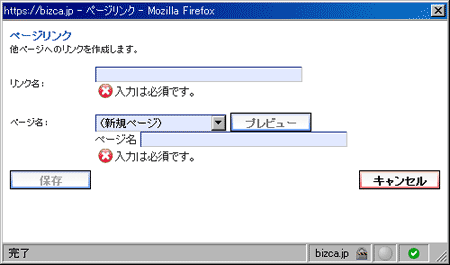
リンク名 リンクとして表示される文言を入力します。 ページ名 リンクを押された際に遷移するページを指定します。
既存のページはリストより選択します。
新しくページを作成する場合はテキストボックスにページ名を入力します。保存ボタンを押すとリンクが作成されます。
下書き読み込み画面:
下書きとして一時保存しているページの読み込みを行う画面です。
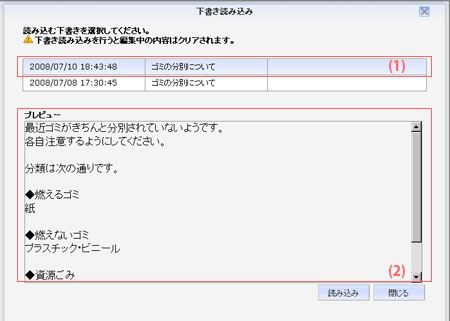
-
(1)下書きの一覧です。
一時保存している下書きの一覧が表示されます。 - (2)(1)で選択した下書きのプレビューを表示します。
履歴画面:
ページの編集履歴を参照する画面です。
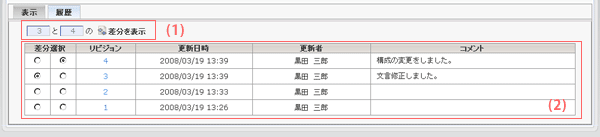
-
(1)2つのリビジョンの差分を表示するボタンです。
比較したいリビジョンを(2)の表のラジオボタンで選択します。 - (2)ページの編集履歴の一覧です。リビジョン番号を選択することで該当するリビジョンの内容を表示します。またそのリビジョンへ巻き戻すことができます。(リビジョン表示ウィンドウ参照)
リビジョン表示ウィンドウ:
ページの過去のバージョン(リビジョン)を参照する画面です。
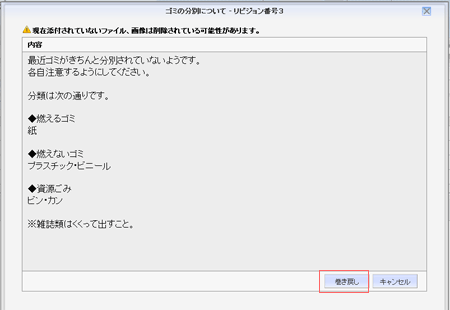
- 過去のリビジョンが表示されています。「巻き戻し」ボタンを押すと、表示中のリビジョンに巻き戻すことができます。
ページ一覧画面:
各ページの「ページ一覧」ボタンを押すと遷移します。
ドキュメントの全てのページが一覧表示されます。
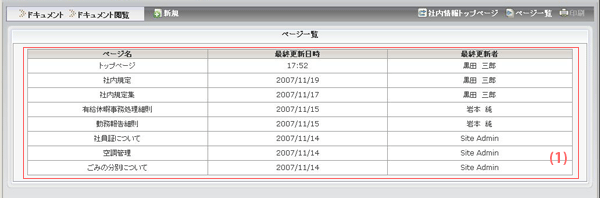
-
(1)ドキュメントの全てのページが一覧表示されます。
ページを選択するとそのページに遷移します。